ใช้ iPhone มาตั้งแต่รุ่นแรกยันรุ่นล่าสุด iPhone ถือว่าเป็น Smartphone ที่มีปัญหาน้อยที่สุด ถ้าคุณใช้อย่างถูกต้องและติดตั้งครบทุก Feature โดยไม่ไปวุ่นวายกับมัน (Jailbreak , App ตู้) แต่ใช้ยังไงก็มีปัญหาอยู่ดีแหละ ผมลองสรุปปัญหาที่เจอบ่อยๆของ iOS กับ วิธีแก้ไขปัญหาคร่าวๆ โดยที่ไม่ต้อง Restore เครื่องมาให้ดูกันครับ
ปัญหาเครื่องช้า
กดแล้วไม่ค่อยมา , เลื่อนหน้าจอแล้วหนืดๆ , เปิด App แล้วมีคิดมาก ทั้งๆที่แต่ก่อน ก็ไม่เห็นจะเป็น
ปัญหานี้ส่วนใหญ่เกิดจากเนื้อที่ใน iPhone เต็มครับ เพราะส่วนใหญ่เราจะใช้ iPhone 16GB กันใช่ไหมครับ พอใส่เพลง เกม หนังเข้าไปโดยไม่รู้ตัว ส่วนใหญ่ก็จะเครื่องบวมไปด้วยข้อมูลต่างๆจนไม่เหลือที่ให้ระบบปฏิบัติการทำงานครับ
วิธีแก้ง่ายๆ ก็เข้าไปสำรวจในเครื่องแล้วก็ลบมันออกครับ
วิธีดูว่าเครื่องเรามันมันอะไรหนักถ่วงเครื่องอยู่บ้าง ให้ไปที่ Setting -> General -> Usage
จากนั้นเราจะเห็นว่า App อะไรมันกินพื้นที่อยู่เท่าไหร่ ตัวไหนกินพื้นที่เยอะ แต่ไม่ได้ใช้งานแล้ว ก็ลบออกไปก่อนเลยครับ
ส่วนที่ 2 ที่กินพื้นที่ก็คือ รูปถ่ายที่เรากดถ่ายกันมานี่แหละครับ วิธีจัดการก็คือ เสียบเข้าคอมพิวเตอร์ จากนั้นก็ก็อปปี้รูปเก็บเอาไว้ แล้วก็ลบใน iPhone ออกซะ ผมจะเก็บรูปย้อนหลังแค่ 1 เดือนพอครับ ที่เหลือ Backup ลงคอมพิวเตอร์แล้วสำรองไว้ใน Flickr อีกทีกันเหนียว
สุดท้าย ใช้โปรแกรม PhoneClean เพื่อลบข้อมูลตกค้างในเครื่องออก เพื่อทำให้ได้พื้นที่กลับมาสูงสุด โดยเหลือแค่ที่เราใช้งานหลักๆจริงๆ ซึ่งถ้ารู้สึกว่ามันช้าก็สามารถกลับมาทำแบบนี้ได้อีกเรื่อยๆครับ
พื้นที่ใน iPhone ควรจะมีเหลืออย่างน้อย 3 – 5 GB เพื่อให้ระบบทำงานอย่างสะดวกครับ จริงๆจะเหลือน้อยกว่านี้ก็ได้ ขึ้นอยู่กับความรู้สึกรำคาญความช้าของแต่ละคนครับ
ปัญหาแรกแก้ไขได้ไม่ยาก มาดูปัญหาที่ 2 กันครับ
ปัญหา Battery หมดเร็ว
Battery หมดเร็วเป็นปัญหาของผู้ใช้งาน Smartphone ทุกรุ่น ซึ่งขอแบ่งเป็นสองพวกหลักๆ ก่อนนะครับนั่นก็คือ
- พวกที่ Battery เสื่อมแล้ว
- พวกที่ Battery ยังทำงานได้อย่างปกติ
เห็นผมแบ่งแบบนี้ หลายๆคนก็คงอยากจะเอานิ้มจิ้มตาผมนะครับ แหม่ แต่มันเป็นเรื่องจริงนะครับ สำหรับใครที่อยากจะรู้ว่า Battery ตัวเองเสื่อมหรือเปล่า ก็ให้ตรวจสอบตามขั้นตอนต่อไปนี้นะครับ
- อาการ Battery หมดเร็ว เป็นต่อเนื่องหรือไม่ เช่นลองตรวจสอบดูว่า ใช้ 3 – 4 วัน ทุกๆวันแทบไม่ได้ทำอะไรแต่ Battery ลดลงมากกว่าเดิมโดยที่ยังไม่ได้ทำอะไร
- ชาร์จ Battery ไม่เข้า
- ชาร์จเข้า แต่เต็มเร็วมากจนน่าสงสัย
- ตัวเลขบอกสถานะ Battery ไม่เสถียร เช่น ตอนแรก 100% แล้วก็ตกฮวบไป 50% แล้วอยู่ดีๆ โดดกลับมา 70% อะไรแบบนี้
ถ้า Battery เสื่อม สิ่งเดียวที่ทำได้ก็คือเปลี่ยนนะครับ การเปลี่ยน Battery ครับ ถ้าอยากตรวจสอบการเปลี่ยนแบบถูกต้องจาก Apple ก็ตรวจสอบข้อมูลจากหน้านี้เลย แต่ถ้าเกิดจะไปให้ร้านค้าเปลี่ยนให้ ก็รบกวนเลือกร้านที่มั่นใจได้นะครับ เพราะหากร้านเอา Battery เถื่อน ที่ไม่มีคุณภาพมาใส่ให้ คุณจะมีความเสี่ยงระดับพกระเบิดติดตัวเลยนะครับ
สำหรับกรณีที่ Battery ยังไม่เสื่อม แต่ Battery หมดเร็ว ก็ลองทำตามขั้นตอนนี้ได้ครับ
ตรวจสอบความสว่างของหน้าจอ ว่าเปิดสว่างเกินไปหรือเปล่า ส่วนใหญ่อาการ Battery หมดเร็ว เกิดจาก ไปเร่งหน้าจอเพื่อดูหนัง เสร็จแล้วลืมลดกลับ ทำให้เครื่องกิน Battery มากเกินความจำเป็นครับ
ปิดความสามารถ Parallax ซะ (มันคือ ความสามารถวิ๊บๆ ในการเลื่อนหน้าจอแหละครับเลื่อนเยอะๆมันเปลือง CPU เหมือนกันนะครับ ปิดซะเถอะ ผมเองขนาดใช้ iPhone5S ยังรำคาญ ไม่เปิดใช้เลย) วิธีการเปิด Parallax ก็คือไปที่ Setting -> General -> Accessibility -> เลือกหัวข้อ Reduce Motion แล้วเปิดมันครับ
ปิดความสามารถ Airdrop ซะ ความสามารถ Airdrop คือการรับไฟล์จากอุปกรณ์ iOS ตัวอื่นๆแบบไร้สายได้ ซึ่งถ้าเราไม่ได้ตั้งใจจะรับไฟล์จากใครก็ปิดไปเลยครับ วิธีการปิดก็คือ เลื่อน Control Center ขึ้นมา แล้วก็ เลือก Airdrop เป็น Off ซะครับ
อีกส่วนหนึ่งที่กิน Battery มากก็คือการใช้งาน GPS ครับ เพราะว่าบาง App จะพยายามเรียกหาพิกัดว่าเราอยู่ตรงไหนตลอดเวลา วิธีการก็คือ ไปไล่ปิด App ที่เราไม่อยากให้ใช้พิกัด GPS ของเรา ก็จะทำให้ประหยัด Battery ได้อีกหน่อยครับ ขั้นตอนก็คือ ไปที่ Setting -> Privacy -> Location Services จากนั้นก็เลือกเลยว่าจะปิด App ไหนบ้างครับ
ด้วยการแก้ไข 2-3 เรื่องตรงนี้ ผมเชื่อว่าคุณจะมี Battery เหลือกลับมารอดตายที่บ้านน่าจะอีก 20 – 30 % เลยทีเดียวครับ
เอาล่ะครับปัญหาต่อไป เป็นปัญหาที่หลายๆคนไม่รู้จะแก้ยังไงจริงๆ
ปัญหา iCloud พื้นที่เต็ม
iCloud เป็นพื้นที่สำหรับ Backup ข้อมูลใน iPhone , iPad ซึ่งให้ใช้บริการฟรี 5GB ในการสำรองข้อมูล แต่หลายๆคนมักจะมีปัญหาเก็บข้อมูลใน iCloud ไม่พอ ซึ่งทางแก้ที่หลายคนใช้ก็คือ ซื้อพื้นที่เพิ่มมันซะเลยละกันง่ายดี สำหรับคนที่ไม่อยากซื้อ ก็มาดูวิธ๊จัดการข้อมูลใน iCloud กันได้ครับ
ไปที่ Setting -> iCloud ครับ จะเจอ Backup ของตัวอุปกรณ์ของเราอยู่ สำหรับวิธีจัดการวิธีแรกก็คือ ลบ iCloud Backup ของอุปกรณ์ที่เราไม่ใช้ซะ
หลายๆคนอาจจะมี Backup สมัย iPhone4 , iPhone4S หรือเครื่องที่ไม่ได้ใช้แล้ว สามารถกดลบไปได้เลยครับ
ส่วนที่ 2 ก็คือ ปิดการ Backup ตัวภาพถ่ายหรือ Camera Rolls ซะ เพราะว่ามันกินพื้นที่มหาศาลมากๆในการ Backup ซึ่งผมเลือกที่จะ Backup ภาพด้วยการเก็บในเครื่อง PC แทน ส่วน iCloud เอาไว้เก็บข้อมูลอื่นๆของ iOS แทนครับ
จากนั้นก็ไล่ตรวจสอบทีละ App ว่า ตัวไหนมีพื้นที่เยอะเกิน แล้วเราสามารถที่จะโยกมา Backup บนเครื่อง PC แทนได้ เช่นไฟล์ใน iWork ทั้งหลาย อย่างของผมเนี่ย Keynote กินพื้นที่มหาศาลเพราะทำ Slide บรรยายไว้เยอะมากเลยครับ
ถ้าจัดการ 2-3 จุดเหล่านี้ได้ พื้นที่ 5GB ในการ Backup iCloud นี่เหลือเฟือมากครับ ผมใช้พื้นที่ 5GB ในการ Backup ทั้ง iPhone5S กับ iPad ยังพอเลย เสร็จแล้วมาดูปัญหาต่อไปที่เป็นเรื่องคอขาดบาดตายสำหรับหลายๆคนเลยทีเดียว นั่นก็คือ Internet ใช้งานไม่ได้
Wifi บ๊องและ Internet ต่อไม่ค่อยติด
ปัญหาการใช้งาน Internet แล้วช้าเนี่ย มันเกิดจากสารพัดปัญหาเลยครับ แต่สิ่งสำคัญก็คือ คุณจะต้องเข้าใจก่อนว่า อุปกรณ์ Network ทำงานยังไง จึงจะสามารถตรวจสอบเวลามันเกิดปัญหาได้
อุปกรณ์ Network ส่งข้อมูลผ่านตัวกลาง (เช่นสาย หรือ ไร้สาย) บนค่า Setting ที่ถูกต้อง (IP Address , Gateway) ถึงจะส่งผ่านข้อมูลได้ครับ
อย่างการใช้งาน WIFI เนี่ย iPhone จะก็ส่งข้อมูลผ่านเครือข่ายไร้สาย ซึ่งค่า Network Setting ก็จะมาจาก Wireless Router ที่อยู่ในบ้าน ซึ่งถ้าทุกอย่างถูกต้องทั้งหมด เราก็จะสามารถใช้งาน Internet ได้อย่างราบรื่นครับ
แต่ถ้าเกิด มีปัญหาเช่น คลื่น Wifi โดนรบกวน ข้อมูลที่ส่งมาก็จะช้า หรือถ้า Network Setting ไม่ถูกต้องก็จะใช้งานไม่ได้เลย ซึ่งใน iOS จะมีระบบตรวจสอบอยู่แล้วว่า Internet ทำงานหรือเปล่า เพราะถ้าเชื่อมต่อกับ Wireless Router แล้วได้ค่า IP Address ที่ไม่ถูกต้อง ตัวระบบก็จะแจ้งเตือนมา
แต่ก็มีบางทีครับที่ทุกอย่างถูกต้อง แต่ก็ยังมีปัญหา ส่วนใหญ่ก็จะเปิดจาก Network Setting ในตัว iOS เองที่มันบ๊องๆ ทางแก้แบบง่ายๆ มีดังต่อไปนี้ครับ
ตรวจสอบเคสที่คุณใช้ซะก่อน ว่าเป็น เคสโลหะหรือเปล่า
 หลายๆคนชอบที่จะใช้เคสหุ้มเครื่องที่เป็นโลหะ หรือ อลูมิเนียมทั้งตัว โดยให้เหตุผลว่ามันเท่ สวย หล่อ ดูแล้ว โคตรแพง แต่ในความเป็นจริงแล้ว พวกเคสโลหะเหล่านี้ ถ้าเกิดออกแบบมาไม่ดี มันจะไป Block สัญญาณ WIFI และ สัญญาณโทรศัพท์ของเครื่องนะครับ
หลายๆคนชอบที่จะใช้เคสหุ้มเครื่องที่เป็นโลหะ หรือ อลูมิเนียมทั้งตัว โดยให้เหตุผลว่ามันเท่ สวย หล่อ ดูแล้ว โคตรแพง แต่ในความเป็นจริงแล้ว พวกเคสโลหะเหล่านี้ ถ้าเกิดออกแบบมาไม่ดี มันจะไป Block สัญญาณ WIFI และ สัญญาณโทรศัพท์ของเครื่องนะครับ
เปิด Airplane Mode ทิ้งไว้ซัก 30 วินาที แล้วค่อยเชือมต่อใหม่อีกครั้งนึง
บางทีปัญหา Network Setting ไม่ดี ก็เกิดจากการที่อุปกรณ์ของเรามีปัญหาในการคุยกับ Wireless Router การทำ Airplane Mode ก็คือ การตัดการใช้งานระบบไร้สายทั้งหมด ซึ่งพอเราเปิดอีกครั้งก็จะเป็นเหมือนการ Soft Reset อุปกรณ์ Network ใน iPhone ครับ
ถ้าในกรณีที่ทำ Airplane Mode แล้วยังไม่หาย ลองใช้วิธีที่แรงกว่าอีกหน่อยนึง นั่นก็คือ การไป Reset Network Setting ทั้งหมดใน iPhone ของคุณครับ
วิธีการก็คือ ไปที่ Setting -> General -> Reset -> Reset Network Setting
ขั้นตอนนี้จะเป็นการลบ Network Profile ทั้งหมดในเครื่อง โดยที่ไม่กระทบข้อมูลส่วนอื่นของเครื่องครับ จากนั้นก็จับมันกดเชื่อมต่อกับ Router ดูอีกทีซิว่ามีปัญหาไม๊
ซึ่งขั้นตอนนี้ จะใช้งานค่อนข้างได้ผลดี ยกเว้น
- Wireless Router ของคุณมีปัญหาเอง
- เกิดปัญหา Hardware เสียขึ้นบน iPhone ของคุณ
ซึ่งถ้าเป็นแบบนั้นก็ต้องไปแก้ที่จุดอื่นแล้วล่ะครับ
ปัญหาสุดท้าย ที่คนใช้งาน iPhone ต้องเจอกันบ่อยๆ ก็คือ Ringtone ครับ
ปัญหาใช้ iPhone กับริงโทนเสียงเดิมๆทั้งปีทั้งชาติ
แปลกใจไหมครับ เวลาที่มีเสียง Ringtone iPhone แบบ Classic ดังขึ้นบนรถไฟฟ้า หลายๆคนจะตบกระเป๋า หรือควานหามือถือ เพราะนึกว่าเป็นของตัวเองครับ นั่นก็เพราะว่า การเพิ่ม Ringtone เข้าไปในระบบ iOS มันเรื่องมาก น่ารำคาญ แถม Ringtone ก็ขายกันแสนแพง คือ ราคาซื้อได้ทั้งเพลงด้วยซ้ำ ทำไมไม่ซื้อเพลงแล้วแถม Ringtone เลยฟระ
การจะทำ Ringtone ใช้เองใน iPhone จริงๆแล้วไม่ใช่เรื่องยาก แค่ขั้นตอนมันเยอะแล้วก็น่ารำคาญมากๆครับ ไม่เชื่อก็ลองกดดูวีดีโอข้างล่างนี่ก็ได้ครับ ถ้าคุณอยากจะลองทำแบบ Manual
ถ้าทำตาม Youtube ข้างบนนี่มันก็ดูเหมือนง่าย แต่มันไม่สะดวกเวลาจะโยนเข้าไปหลายๆเพลงครับ วิธีที่ง่ายกว่าคือใช้โปรแกรม iTools ครับ
โปรแกรม iTools เป็นโปรแกรมโหลดฟรี ที่สามารถจัดการ iPhone ได้อย่างอิสระมากกว่าใช้โปรแกรม iTunes ครับ ความสามารถอลังการ์ ไปอ่านตาม Link แนะนำของผมได้ ซึ่งหนึ่งในความสามารถนั้นก็คือ การจัดการ Ringtone ครับ
เราสามารถโยนเพลง MP3 อะไรเข้าไปเป็น Ringtone ใน iPhone ได้เลย ด้วยการเลือกไปที่เครื่องของเราในหัวข้อ Media (ด้านซ้ายมือ) จากนั้นก็เลือกหัวข้อ Ringtone ด้านขวามือครับ รอซักครู่ เครื่องก็จะตรวจสอบให้ว่าในเครื่องเรามีเพลงอะไรบ้างเป็น Ringtone อยู่
จากนั้นก็กดปุ่ม Import ตรงด้านบนเพื่อเลือกเพลงที่เราจะเพิ่มไปเป็น Ringtone ในเครื่อง แค่นี้ก็เสร็จแล้วครับ ไม่ต้องวุ่นวายแบบเมื่อก่อนแล้ว
ขอบคุณสำหรับการติดตามอ่านวิธีการแก้ไขปัญหาใน iPhone อันแสนจะยาวมากของผม ถ้าคิดว่าเป็นประโยชน์ต่อเพื่อนๆของคุณที่ใช้งาน iPhone เหมือนกัน รบกวนแชร์ความรู้นี้ต่อด้วยใครทำขอให้แฟนหล่อสวยทุกคน ขอบคุณคร้าบ
 Freeware.in.th
Freeware.in.th

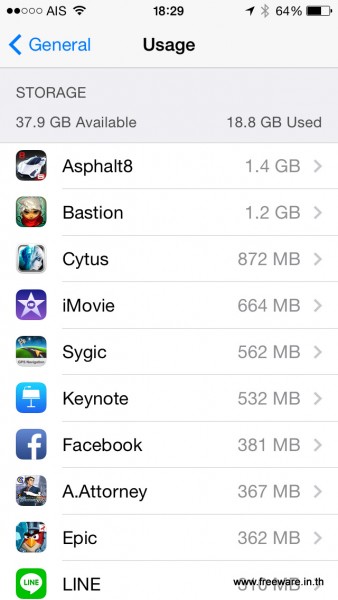
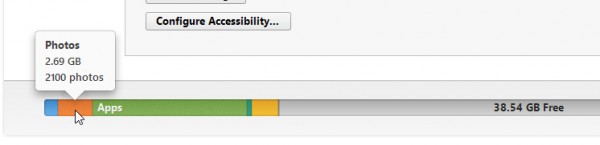

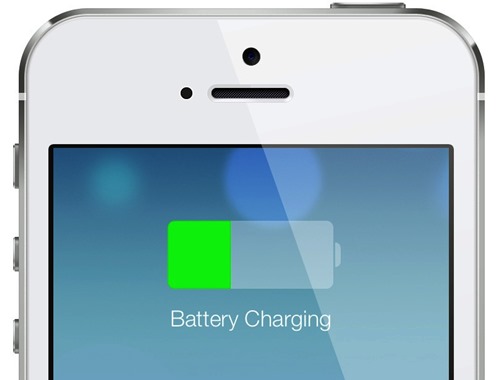
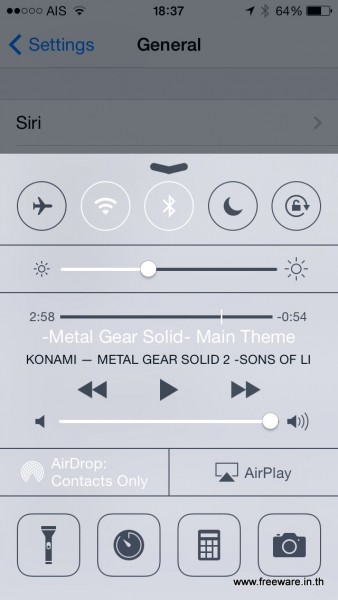
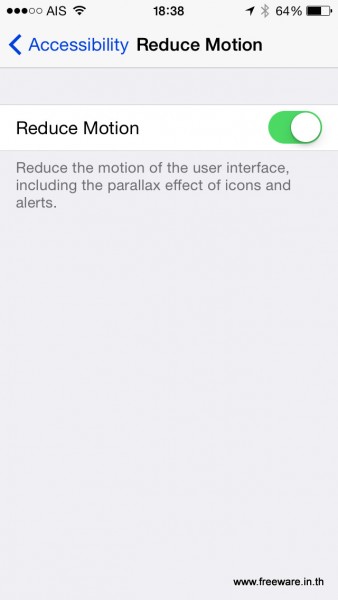
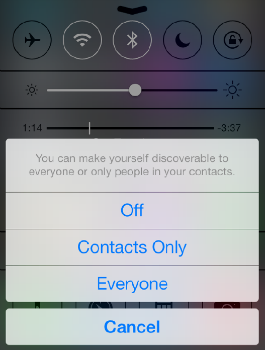
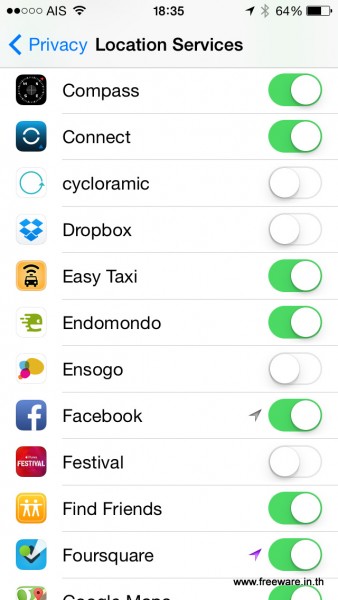
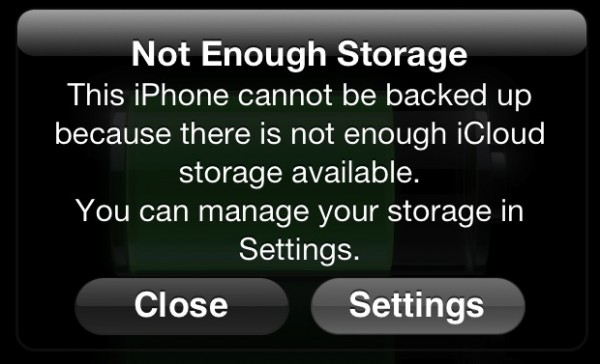
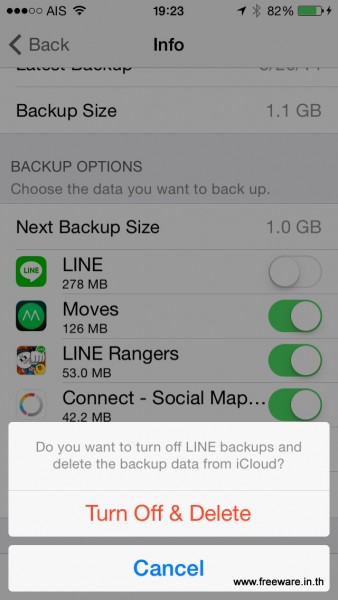
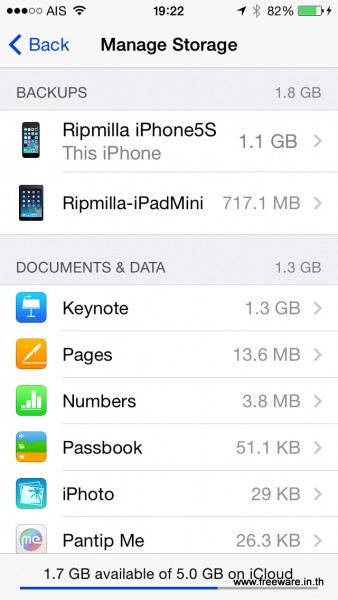
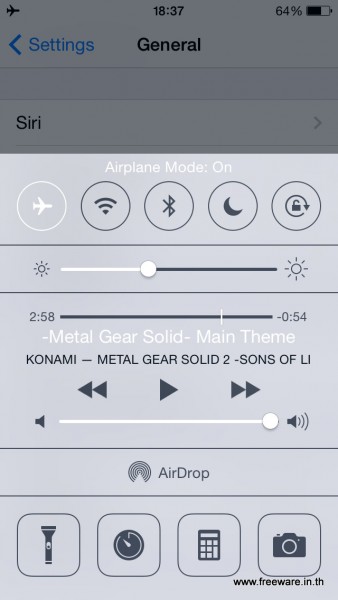
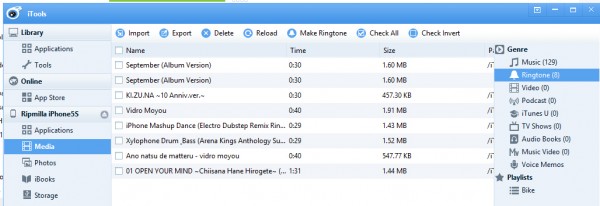

130 comments